近日,一位Win10用户遇到Win10系统运行过程中无法将文件复制到U盘的问题。这时系统会提示磁盘被写保护。怎么解决这个问题呢?今天给大家分享一下win10系统文件无法复制到U盘的解决方法。
操作方法如下
1、按win+r键打开运行,输入regedit,回车进入注册表编辑器;如图所示。
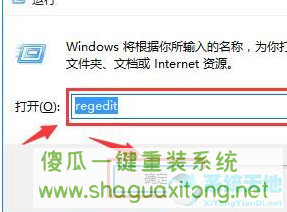
2、展开为:HKEY_LOCAL_MACHINESYSTEMCurrentControlSetControl,右键该控件,选择一个名为StorageDevicePolicies的新项;如图所示。
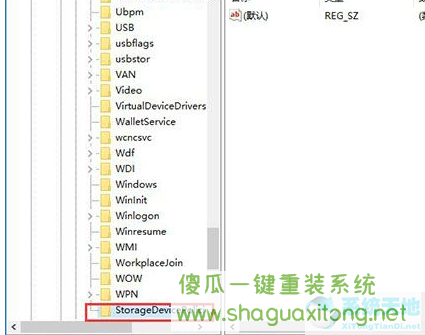
3、点击此项,在右侧新建一个名为 writeprotect 的 DWORD(32 位)值;如图所示。
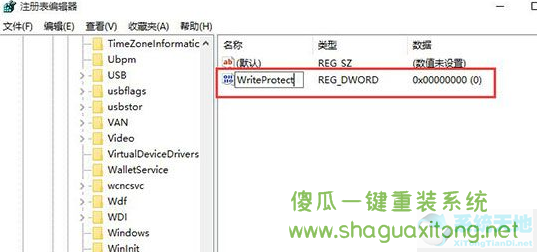
4、然后重新启动电脑。
win10系统下文件无法复制到U盘的详细解决方法在这里分享给大家。